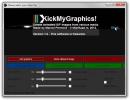Kā datorā instalēt BIOS spektra atjauninājumu
Intel Meltdown kļūdu var izlabot ar OS atjauninājumu. To pašu nevar teikt par Spectre kļūdu. Lai pēc iespējas vairāk aizsargātu sistēmu no Spectre, jums ir jāatjaunina BIOS. Personālo datoru ražotāji ir sākuši izlaist īpašu BIOS Specter atjauninājumu. BIOS atjauninājums nav tāds kā OS atjauninājums. Tas netiks instalēts automātiski. Jums tas pats jāielādē un jāinstalē. Tā kā BIOS atjauninājumi ļoti reti tiek izlaisti un šis ir kritisks atjauninājums, mēs jums parādīsim visu procesu.
ATJAUNINĀT:Intel ir izteicis brīdinājumu lietotāji pret tā ielāpu instalēšanu. Šķiet, ka ielāpi ir palēninājuši sistēmas vairāk, nekā Intel sākotnēji lēš. Ja jūs jau esat jauninājis, ražotājs galu galā izdos jaunu BIOS labojumu. Šajā brīdī viss ir haoss.
BIOS atjauninājumi visās Windows versijās tiek instalēti vienādi.
BIOS Spectre Updates saraksts
Trickyt daļa ir BIOS Specter atjauninājuma atrašana un lejupielāde personālajam datoram. Pārējais ir diezgan vienkāršs. Mēs saistām jūs ar BIOS atjauninājumiem, kurus ir izlaiduši populāri datoru ražotāji.
Acer - Apmeklējiet šo lapu un izvērsiet darbvirsmas sadaļu, lai redzētu, kuras Acer sistēmas ir identificētas kā neaizsargātas. Acer klēpjdatoriem vēl nav pienācis Spectre BIOS atjauninājums. Tas ir paredzēts 2018. gada martā. Kad marts pienāk, apmeklējiet Acer atbalsts lapu, identificējiet datoru / klēpjdatoru un lejupielādējiet jaunāko BIOS versiju.
ASUS - ASUS strādā pie BIOS atjauninājumiem, un tie būs pieejami šajā mēnesī. Daži jau ir. Pārbaudiet saistīto lapu un izpildiet instrukcijas, lai atrastu sava klēpjdatora BIOS atjauninājumu.
Dell - Ritiniet līdz sadaļai Klientu produkti un meklējiet savu klēpjdatoru. Noklikšķiniet uz BIOS laidiena versijas numura, lai lejupielādētu atjauninājumu. Citiem Dell produktiem apmeklējiet šo lapu.
HP - Apmeklējiet šo lapu, meklējiet savu klēpjdatoru / datoru un lejupielādējiet jaunāko pieejamo BIOS versiju. HP ir izlaidis BIOS atjauninājumu lielākajai daļai skarto klēpjdatoru, bet ne visiem. Ja jūsu sistēma nav iekļauta sarakstā, pagaidiet līdz janvāra beigām.
Lenovo - Apmeklējiet lapu, un jūs varat redzēt, kurām sistēmām ir BIOS Specter atjauninājums un kuras joprojām ir gaidīšanas sarakstā. Lenovo katram personālajam datoram / klēpjdatoram ir norādījis laika aprēķinu, tāpēc ņemiet vērā un pārliecinieties, ka pārbaudāt vēlreiz.
Microsoft - Virsmas planšetdatoru BIOS tiks atjaunināta, izmantojot Windows atjauninājumus. Šīs planšetdatori ir izņēmums, un neviens cits Windows galddators / PC neatjauninās savu BIOS, izmantojot Windows atjauninājumus.
Panasonic - BIOS atjauninājumi atrodas darbos, un paredzamais izlaišanas datums ir 2018. gada februāris. Pārliecinieties, ka jūs toreiz pārbaudījāt.
Toshiba - Viņi strādā pie tā, un atjauninājumam vajadzētu būt pieejamam šī gada sākumā.
Vaio - Jums šai lapai būs nepieciešams Google tulkotājs, taču visiem modeļiem, kuriem ir saistīts fails, ir atjaunināta BIOS, kuru varat lejupielādēt.
LG un Huawei vēl nav izlaiduši nevienu BIOS atjauninājumu. LG joprojām ir diezgan priekšpusē, kamēr Huawei joprojām pēta problēmu.
Instalējiet BIOS Specter Update
Jaunais BIOS atjauninājums tiks lejupielādēts kā EXE fails. Lai atjauninātu BIOS, darbvirsmā ir jāpalaiž tikai EXE. Pārliecinies, ka tu;
- Aizveriet visas lietotnes un izejiet no visām UI modifikācijas lietotnēm, piemēram, Rainmeter
- Pārliecinieties, vai esat pievienojis strāvas avotu. Nepaļaujieties uz klēpjdatora akumulatoru, lai veiktu atjauninājumu. Pārliecinieties, ka strāvas avots neveicinās atjaunināšanu.
Atjaunināšanas laikā
BIOS atjaunināšana sāksies uz darbvirsmas Windows lietotāja saskarnes iekšpusē, taču jūsu sistēma drīz tiks restartēta un jūs redzēsit savu BIOS ekrānu. Neiejaucieties kaut kā. Atļaut atjauninājumu instalēt. Atjaunināšana nelūgs jums neko apstiprināt vai atlasīt. Kad atjaunināšana ir pabeigta, jūsu sistēma automātiski ielādēsies darbvirsmā.
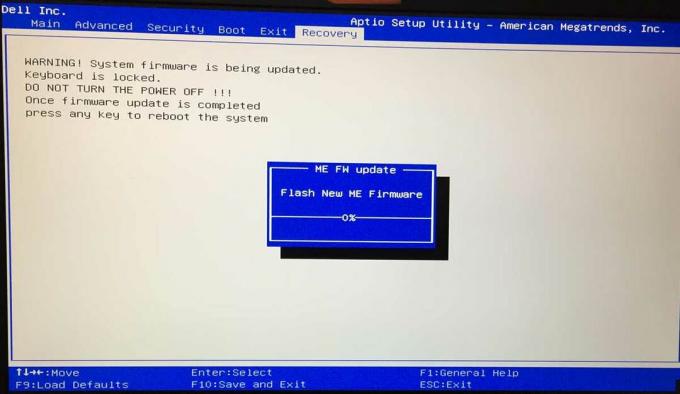
Sāknēšana pēc atjaunināšanas
Ideālā gadījumā jums vajadzētu būt iespējai boot bez maksas. Tomēr, ja rodas kādas problēmas ar sistēmas palaišanu, izslēdziet to vai piespiediet to un pēc tam ieslēdziet. Ja esat iestrēdzis bloķēšanas ekrānā, barošanas izvēlnē neizvēlēties restartēšanas opciju. Atlasiet izslēgšanas iespēju un pēc tam, kad sistēma ir pilnībā izslēgta, ieslēdziet to.
Vai esat drošībā?
Palaidiet rīku ar nosaukumu InSpectre. Tas jums pateiks, vai jūsu sistēma ir aizsargāta pret Spectre vai nē, un kādi pasākumi jāveic, lai pārliecinātos, ka esat. Ja BIOS atjauninājums ir labojis kļūdu, zemāk redzēsit ekrānu, kurā teikts, ka sistēma tagad ir aizsargāta.
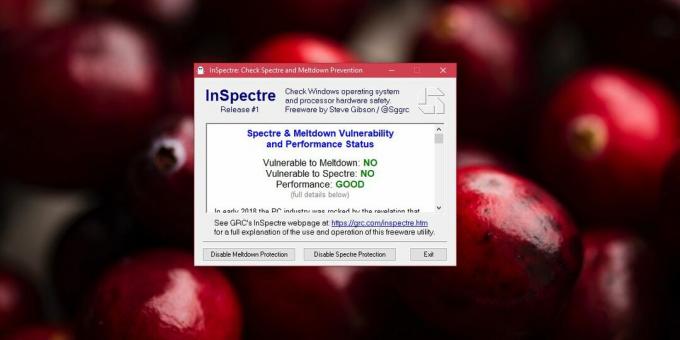
Meklēt
Jaunākās Publikācijas
MultiMonitor: Pārvaldiet vairākus paplašinātus ekrānus no darbvirsmas
Ja strādājat ar vairākiem monitoriem, kas savienoti ar galveno sist...
Pazeminiet operētājsistēmas Windows 7 versiju uz Ultimate, Professional vai Home Premium Edition
Tātad jums ir personālais dators, kurā darbojas Windows 7 uzņēmuma ...
Izveidojiet GIF animācijas no vairākiem video un attēliem, izmantojot KickMyGraphics
GIF vai grafikas apmaiņas formāta attēls ir populārākais vienkāršo ...